워드프레스 업로드오류(‘죄송합니다. 이 파일 타입 업로드할 권한이 없습니다.’) 해결방법과 파일 다운로드 기능 구현방법에 대해 알아보겠습니다.
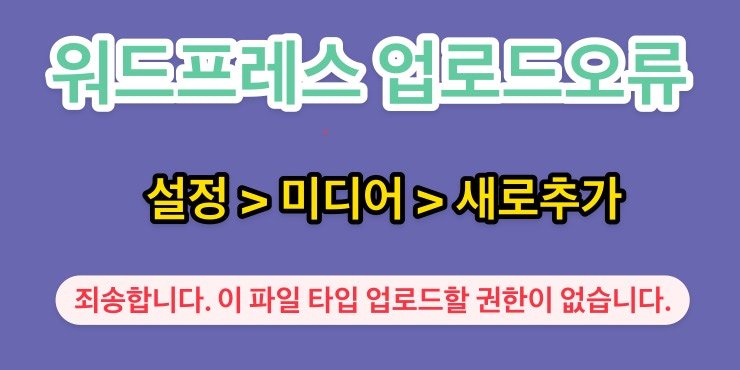
워드프레스 다운로드 만들기
워드프레스 블로그를 운영하면 사용자들에게 압축 파일이나 문서 파일에 대한 다운로드 받기 기능을 제공할 필요가 있습니다. 워드프레스에서 파일 다운로드 받기 기능을 제공할 수 있는 방법은 크게 3가지 입니다.
- ‘미디어 > 새로추가’ 기능 이용
- 구텐베르크 블록 에디터에 내장된 ‘파일’ 기능 이용
- 플러그인 이용 – WordPress Download Manager
위 3가지 방법 중 오늘은 ‘미디어 > 새로추가’ 기능과 구텐베르크 블록 에디터에 내장된 ‘파일’ 기능 이용 시 발생될 수 있는 업로드오류와 그 해결방법에 대해 알아보겠습니다.
다운로드 받기 구현 : ‘미디어 > 새로추가’ 이용하기
워드프레스의 관리자 기능에서 ‘미디어 > 새로추가’ 기능을 이용한 파일 다운로드 받기 기능의 구현입니다. ‘미디어 > 새로 추가’ 선택 후 ‘새 미디어 업로드하기’에서 업로드할 파일을 드래드앤드롭으로 끌어다 놓거나 파일을 선택합니다. 주로 zip 압축파일이나 HWP 같은 한글파일에 대한 다운로드가 많을 겁니다. 본 포스팅에서는 ‘1.hwp’ 파일을 샘플로 업로드하겠습니다. 하지만 아래의 그림과 같은 업로드 오류 메세지가 나타납니다.
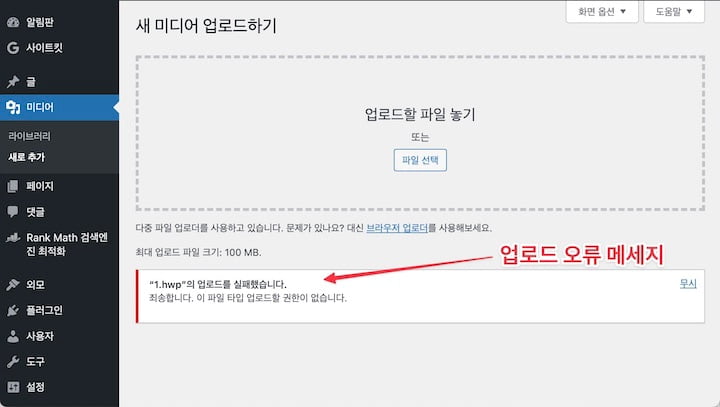
“1.hwp”의 업로드를 실패했습니다.
죄송합니다. 이 파일 타입 업로드할 권한이 없습니다.
워드프레스 > 미디어 > 새로추가 : 새 미디어 업로드하기 – 업로드오류 메세지
위와 같은 업로드 오류 메세지가 나타나는 이유는 워드프레스에서는 image, text, audio, video, application 등 허용되는 MIME 유형과 그 유형에 따라 허용되는 확장자가 미리 규정되어 있습니다. 하지만 HWP 파일 포맷 확장자는 허용되어 있지 않기 때문에 새로운 MIME 확장자로 추가해 주어야 합니다.
MIME 확장자를 추가하여 업로드 오류 메시지 해결하기
업로드 오류 메시지를 해결하면 HWP를 새로 추가하여 업로드하고 에디터의 링크(Link)기능을 이용하여 파일 다운로드 받기를 구현할 수 있습니다.
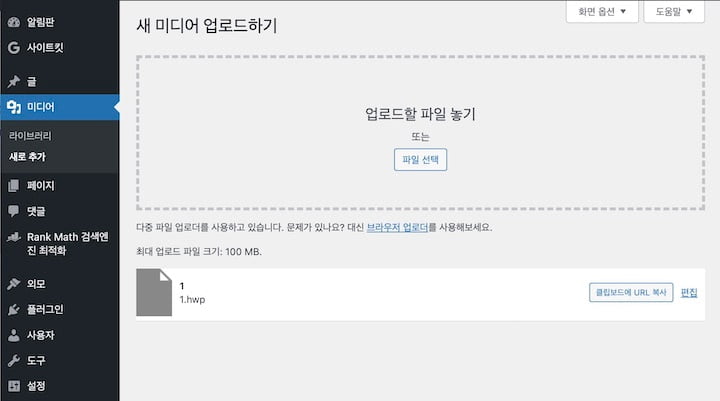
워드프레스 테마 파일 편집기(Theme Editor) 활성화하기
-알아보기
다운로드 받기 구현 : 블록 에디터 ‘파일’ 이용하기
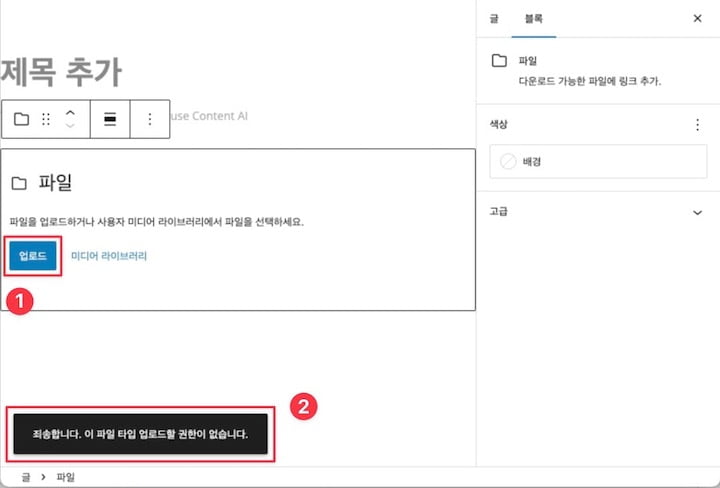
워드프레스 글쓰기 창에서 ‘블록 추가 > 파일’ 선택 후
- ‘업로드’ 버튼 클릭 후 업로드할 파일 선택 및 확인
- 업로드 오류 팝업 창 나타남 : ‘죄송합니다. 이 파일 타입 업로드할 권한이 없습니다.’
위와 같은 업로드 오류 메세지가 나타나는 이유는 워드프레스에서는 image, text, audio, video, application 등 허용되는 MIME 유형과 그 유형에 따라 허용되는 확장자가 미리 규정되어 있습니다. 하지만 HWP 파일 포맷 확장자는 허용되어 있지 않기 때문에 새로운 MIME 확장자로 추가해 주어야 합니다.
MIME 확장자를 추가하여 업로드 오류 메시지 해결하기
업로드 오류 메시지를 해결하면 HWP를 새로 추가하여 업로드하고 에디터의 링크(Link)기능을 이용하여 파일 다운로드 받기를 구현할 수 있습니다.
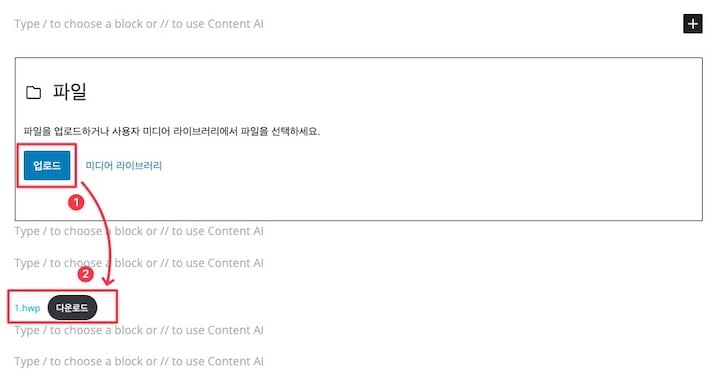
업로드 오류를 해결하면 HWP 파일을 업로드하고 다운로드 버튼을 만들 수 있습니다. 아래의 파일 다운로드는 실제로 다운로드 작동되는 위의 방식으로 구현한 파일 다운로드입니다.
업로드 오류 해결방법
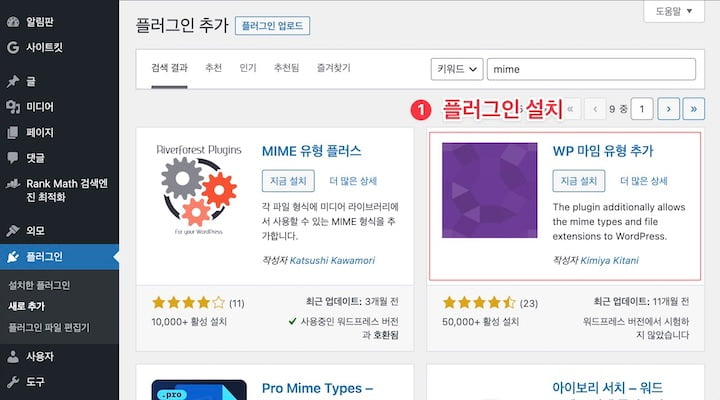
‘WP 마임 유형 추가’ 플러그인을 검색한 후 설치하여 활성화합니다.
애드센스 : 광고 크롤러 오류가 있으며, 이 때문에 수익 손실이 발생할 수 있습니다.
-알아보기
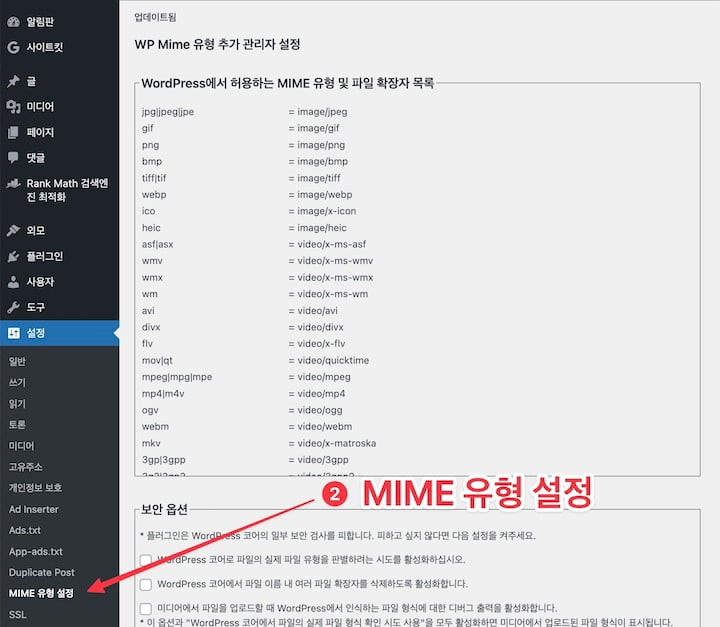
‘설정 > MIME 유형 설정’을 선택합니다. WP Mime 유형 추가 플러그인의 관리자 설정 페이지입니다. 본 페이지 내용은 다음과 같습니다.
- WordPress에서 허용하는 MIME 유형 및 파일 확장자 목록
이미 허용되는 목록이 나타납니다. - 보안 옵션
- 값 추가 : 각 라인의 head에 “-“로 설정하면 해당 확장자를 업로드할 수 없습니다.
예) -bmp = image/bmp
파일 확장자가 ‘bmp’인 파일은 업로드할 수 없게 됩니다.
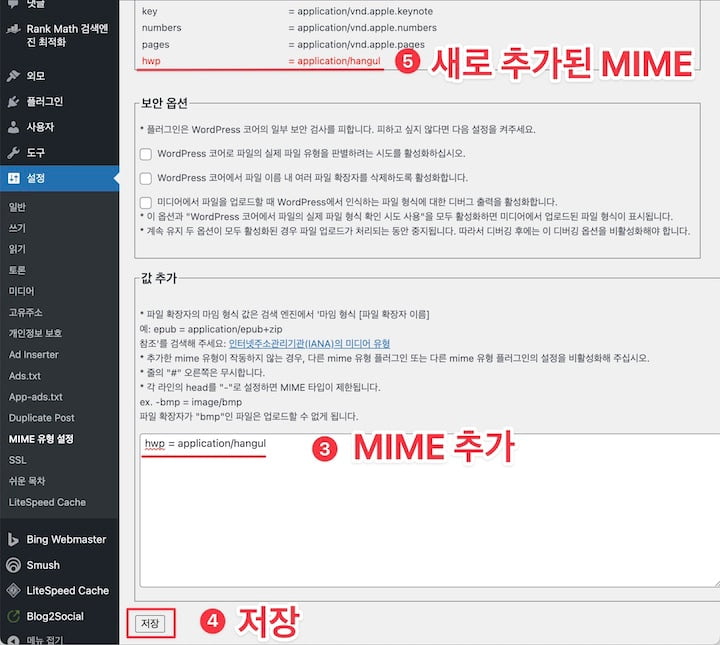
hwp = application/hangul
HWP 한글 MIME(MIME 확장자 & MIME 유형)
위의 HWP를 위한 MIME을 ‘값 추가’ 란에 추가 후 저장 버튼 클릭하면 ‘WordPress에서 허용하는 MIME 유형 및 파일 확장자 목록’에 새롭게 추가된 MIME 내용이 추가되고 붉은색으로 표시됩니다.
이것으로 업로드 오류는 해결되고 이제 새롭게 추가된 HWP MIME에 의해 HWP파일의 업로드가 허용되고 사용자가 HWP 파일을 다운로드 받을 수 있는 인터페이스를 제공할 수 있습니다.
함께 읽어볼 만한 글
- 워드프레스 테마 파일 편집기(Theme Editor) 활성화하기
- 워드프레스 페이지 썸네일 요약글 길이 조정하기
- 애드센스 : 광고 크롤러 오류가 있으며, 이 때문에 수익 손실이 발생할 수 있습니다.
마치며
워드프레스 업로드오류(‘죄송합니다. 이 파일 타입 업로드할 권한이 없습니다.’) 해결방법과 파일 다운로드 기능 구현방법에 대해 알아보았습니다. 워드프레스에 미리 정의된 MIME 유형이 아닌 경우는 해당 MIME 유형을 추가해 주어야 합니다. 워드프레스에서 파일 다운로드 기능을 구현하실 경우 참고 바랍니다.
더 좋은 글로 만나겠습니다. 감사합니다. 😅